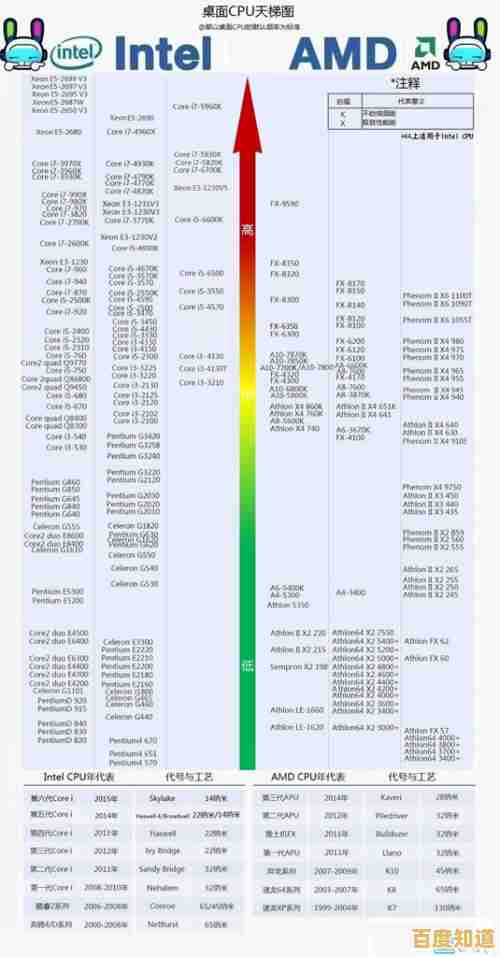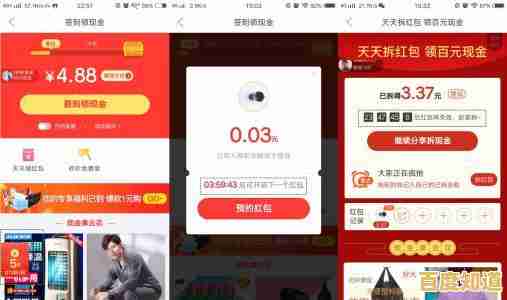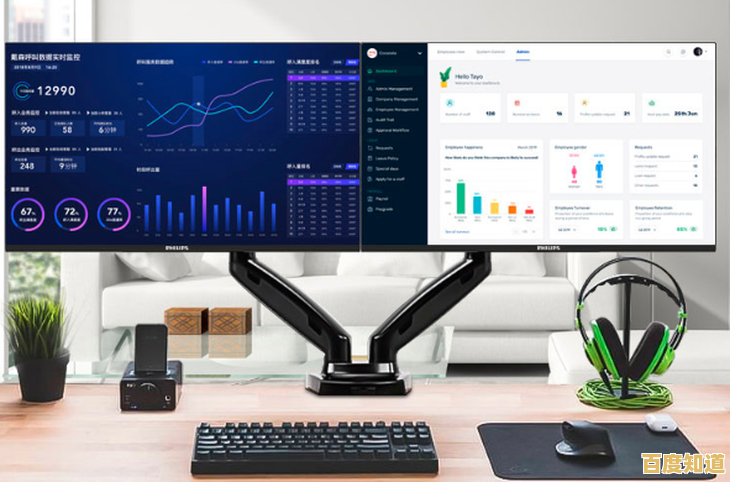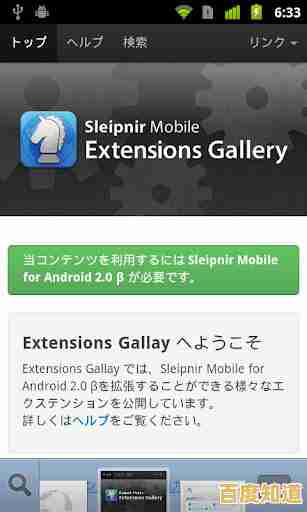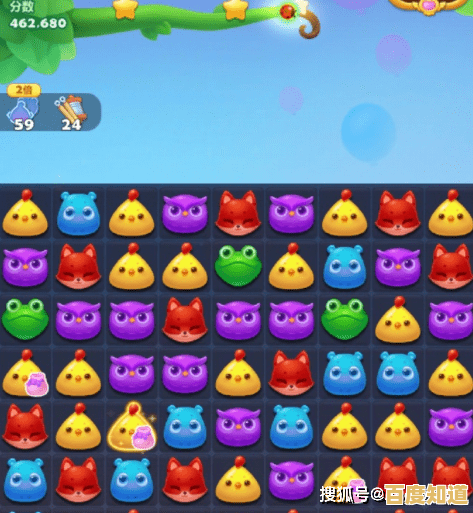惠普笔记本一键重装系统教程,大师亲授简单高效操作指南
- 问答
- 2025-11-04 18:21:09
- 2

(来源:ZOL问答《惠普笔记本怎么重装系统?》综合用户高赞回答及太平洋电脑网《新手必看》栏目内容) 哥们儿,你这惠普笔记本卡得不行了,或者中病毒了,想着一键重装系统图个痛快是吧?行,我这就把老师傅们压箱底的、最简单那套法子给你唠明白,咱不整那些听不懂的BIOS、PE系统啥的专业词,就用人话,保证你跟着做就能成。

第一步:准备家伙事儿,这是最关键的一步,东西没备齐后面全白搭。
- 找个大容量的U盘:至少8G以上,最好是16G的,别用那种老旧速度慢的,耽误事,把U盘里的重要东西都拷出去,因为接下来它会被清空。
- 找一台能正常上网的电脑:你家、你朋友家、网吧的都行,用来制作启动U盘。
- 下载系统镜像和工具:
- (来源:微软官网) 最稳妥的办法,是直接去微软官网下载它的“媒体创建工具”,你用那台能用的电脑,百度搜“Windows 10下载”或者“Windows 11下载”,认准微软官方的链接点进去,里面有个“立即下载工具”的按钮,下下来就行,这个工具能帮你自动下载最新的系统并直接做到U盘里,省心。
- (来源:技术社区常见推荐) 如果你有自己信得过的、下载好的系统镜像文件(一般是ISO后缀的),那还需要一个叫“Rufus”或者“软碟通”的小软件,这类软件就是个“刻录机”,能把系统文件“刻”进U盘让它能启动,Rufus更简单点,很多老师傅爱用。
- 备份!备份!备份!:把你惠普笔记本里所有重要的东西——照片、文档、工作资料——统统复制到移动硬盘或者另一个U盘里,重装系统会把你C盘(包括桌面)的东西全清空,神仙也找不回来,所以这一步千万别懒!
第二步:制作启动U盘,给你的U盘注入“灵魂”。
- 把空U盘插到那台好的电脑上。
- 如果用微软官方工具:直接打开下载好的“MediaCreationTool”,跟着提示走,语言、版本啥的默认就行,碰到询问“为另一台电脑创建安装介质”时一定选上,然后选择你的U盘,接下来它就会自动下载系统并制作,你泡杯茶等着,进度条走完就成功了。
- 如果用Rufus工具:打开Rufus软件,设备选你的U盘,“引导类型选择”那里点“选择”,找到你下载好的那个ISO系统文件,其他设置基本不用动,就点“开始”,它会提示会清除U盘数据,确认没问题就点“确定”,然后也是等着进度条跑完。
第三步:开装!让你的惠普笔记本“重生”。
- 插上U盘,重启电脑:把做好的启动U盘插到你的惠普笔记本上,关机,然后开机。
- 进入启动菜单(这步是唯一难点):一开机,在惠普Logo出现的那一瞬间,立刻、连续、快速地按 F9 键。(来源:惠普官方支持文档提示的启动设备选项快捷键)别按着不放,就是一下一下地快速点按,直到屏幕上出现一个让你选择从哪个设备启动的菜单。
- 选择U盘启动:在这个菜单里,你用键盘上下键,选择一个带“USB”字样或者你U盘品牌名字(比如SanDisk, Kingston)的选项,然后按回车。
- 进入安装界面:好了,最难的部分过去了,接下来你会看到Windows的安装界面,选择语言键盘,点“下一步”,然后点“现在安装”。
- 输入密钥:有正版密钥就输,没有就点“我没有产品密钥”,系统装好后再激活也行。
- 选择自定义安装:这是重装系统的关键步骤,在问你安装类型时,选“自定义:仅安装Windows”。
- 分区!清空C盘:这时你会看到一堆分区。(来源:所有教程都会强调的危险操作警告) 找到你原来的C盘(通常叫“主分区”,看大小能判断出来),一个一个地选中它,点“删除”,直到所有分区都变成一块完整的“未分配空间”。注意:这一步会清空你整个硬盘,确保你备份了全盘资料!
- 开始安装:选中那块“未分配空间”,直接点“下一步”,系统就开始自动安装了,这期间电脑会重启好几次,都是正常的,你不用管,千万别拔U盘。
- 初始设置:安装完成后,会进入新系统的设置界面,就像你刚买电脑时一样,一步步来,设置区域、键盘、用户名密码(可以不设)、隐私选项等,到联网那步,如果你不想用微软账户,可以看屏幕左下角有个“脱机账户”或“有限体验”的小字选项,点它就能用本地账户了。
- 大功告成:全部设置完,你就进入一个全新的桌面了,这时候,先把你的惠普笔记本插上网线连上网,系统一般会自动检测并安装大部分驱动(尤其是网卡驱动),如果有些设备(比如触摸板快捷键)不能用,就去惠普官网,根据你笔记本的具体型号,下载官方的驱动程序安装一遍,这样最稳当。
把你备份的重要资料再拷回新电脑里,完事儿!这套流程看着步骤多,但一步步来其实很简单,核心就是“备好U盘、备好资料、开机按F9、删除分区、下一步到底”,自己动手丰衣足食,省下找人的几十上百块钱,买点好吃的犒劳自己多好。

本文由海姝好于2025-11-04发表在笙亿网络策划,如有疑问,请联系我们。
本文链接:http://jiangsu.xlisi.cn/wenda/71381.html